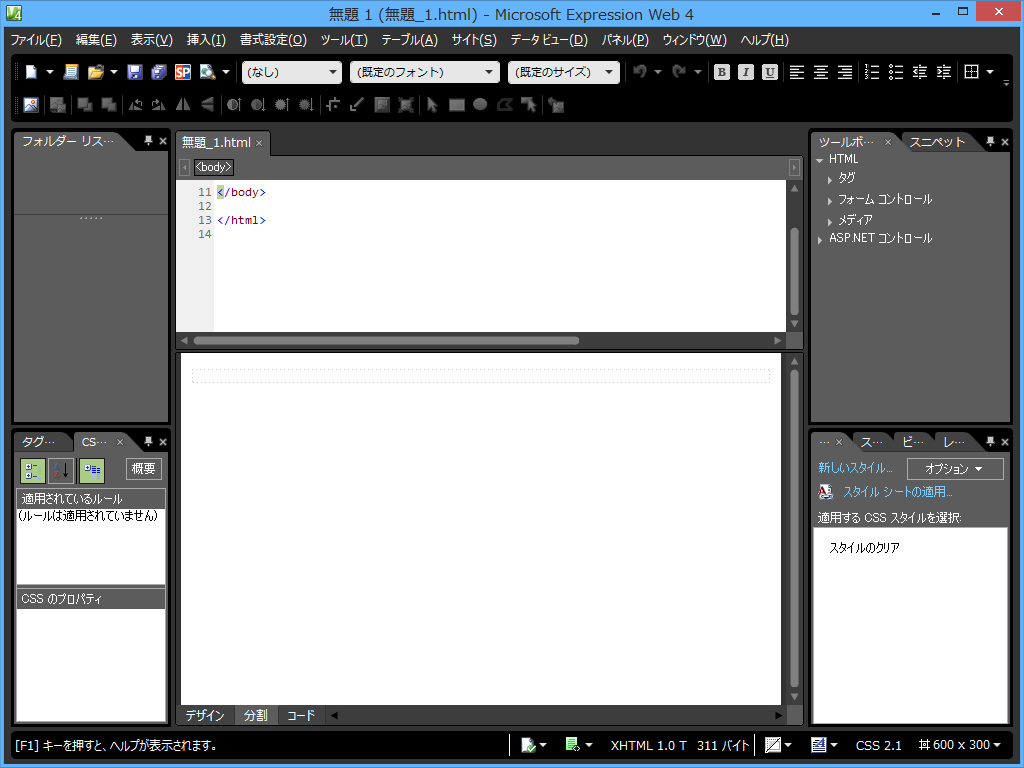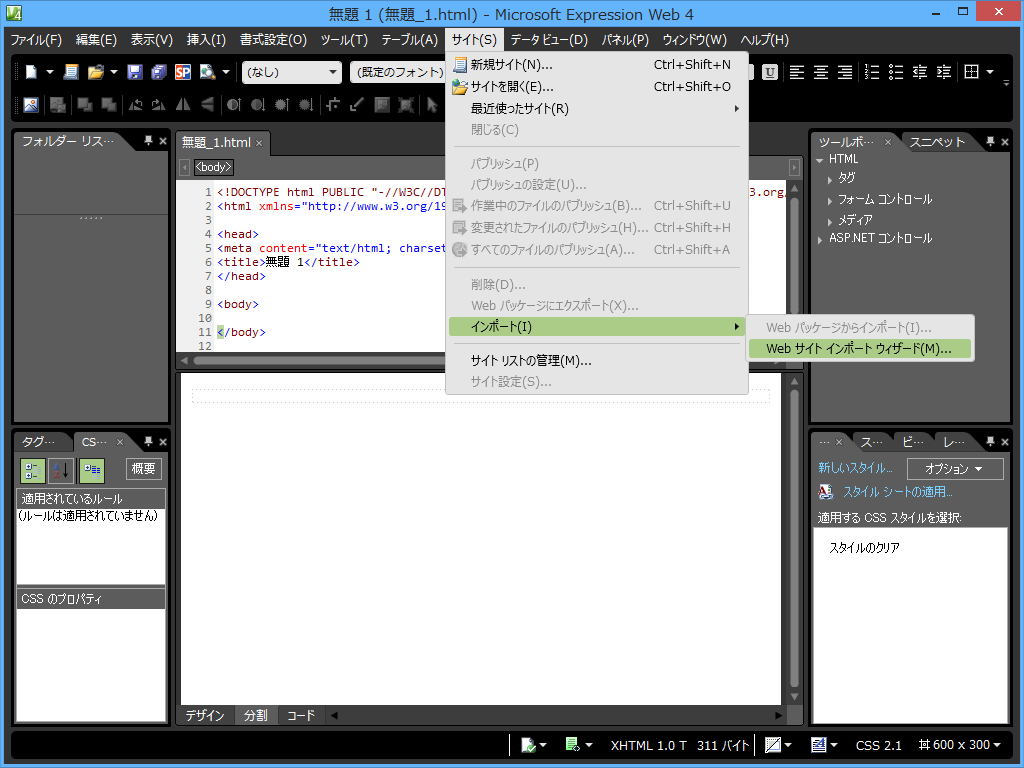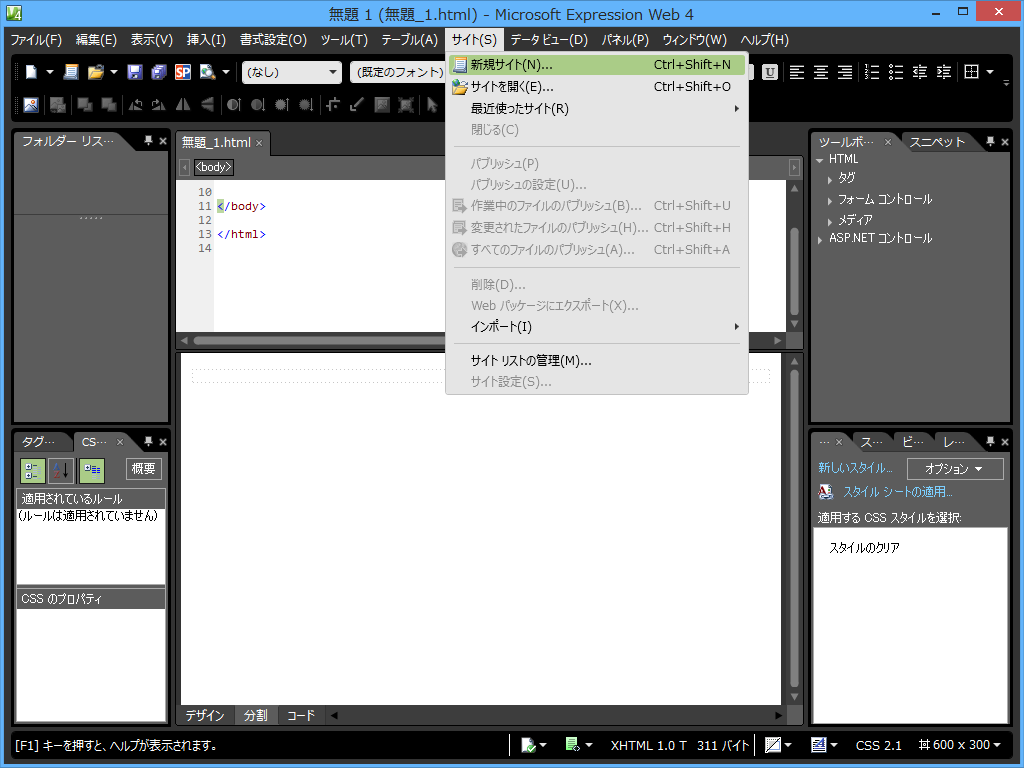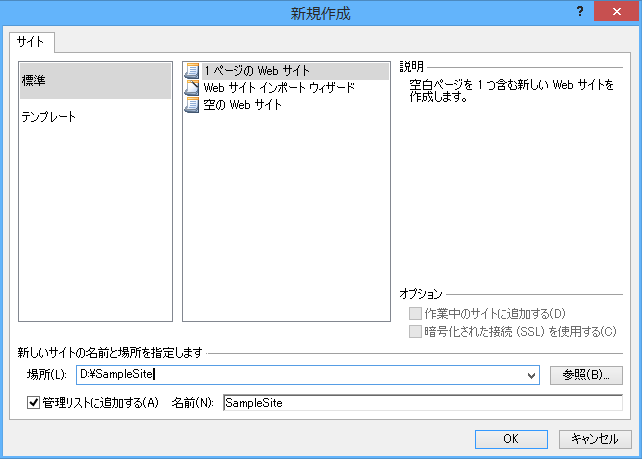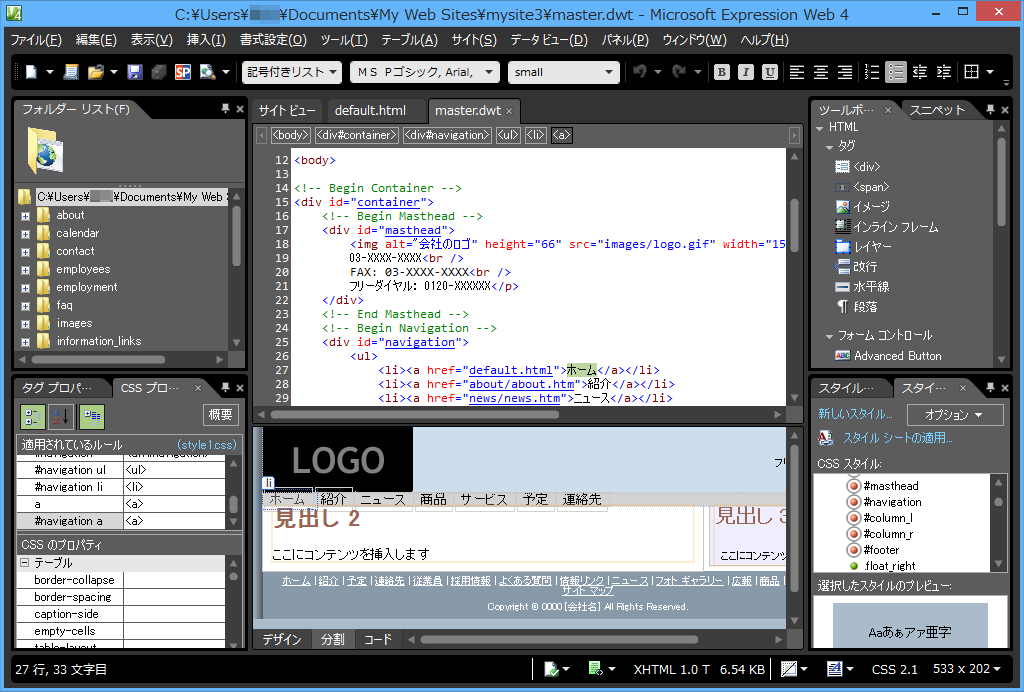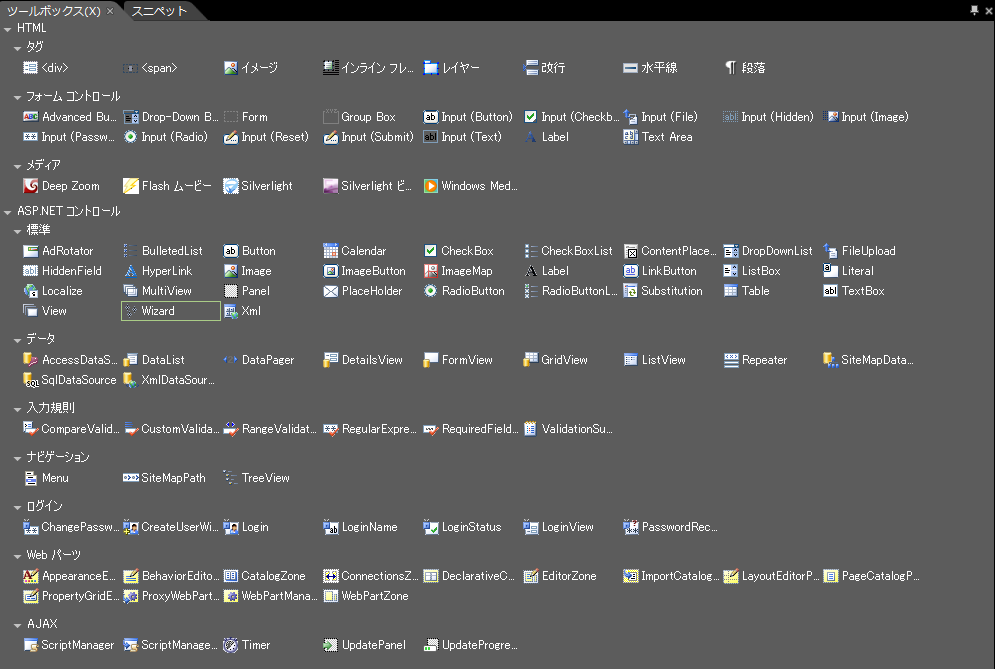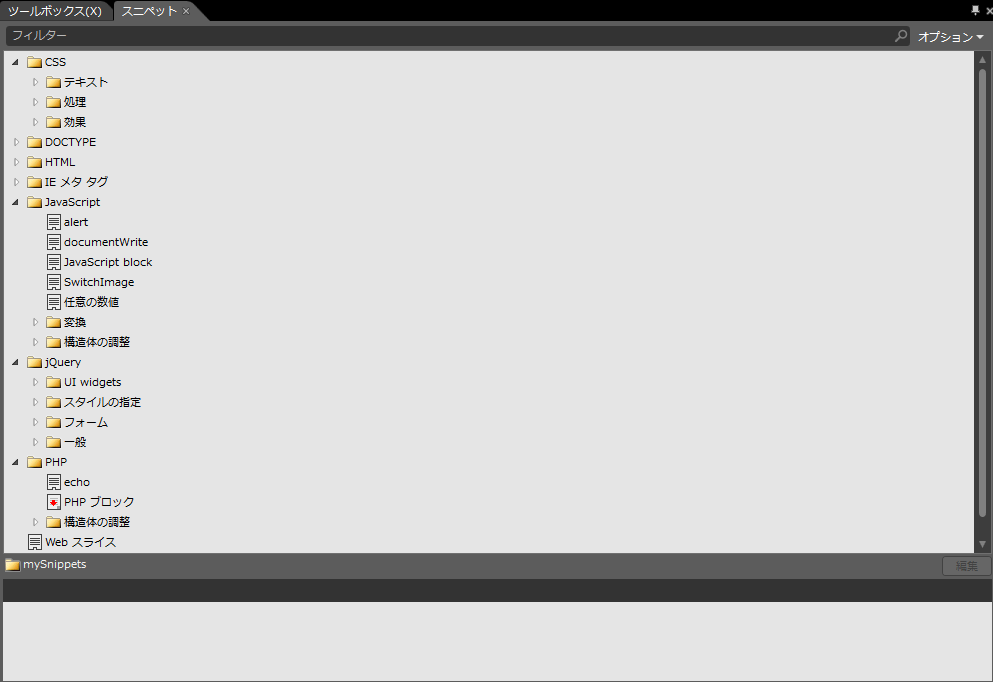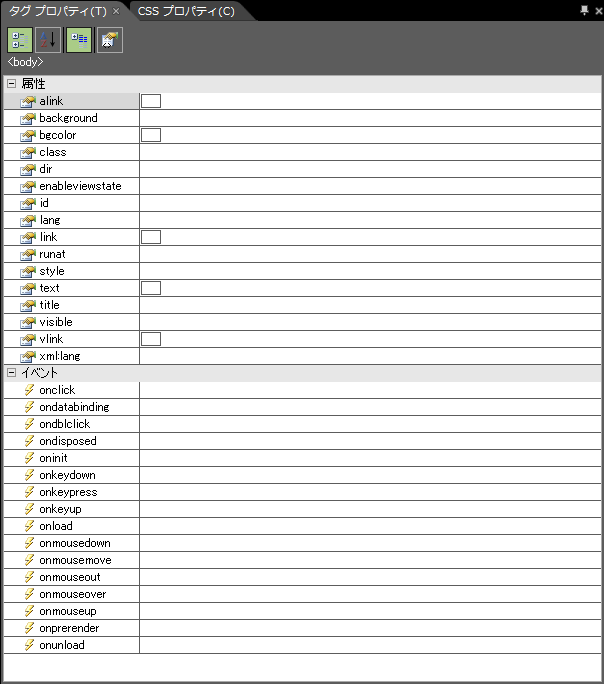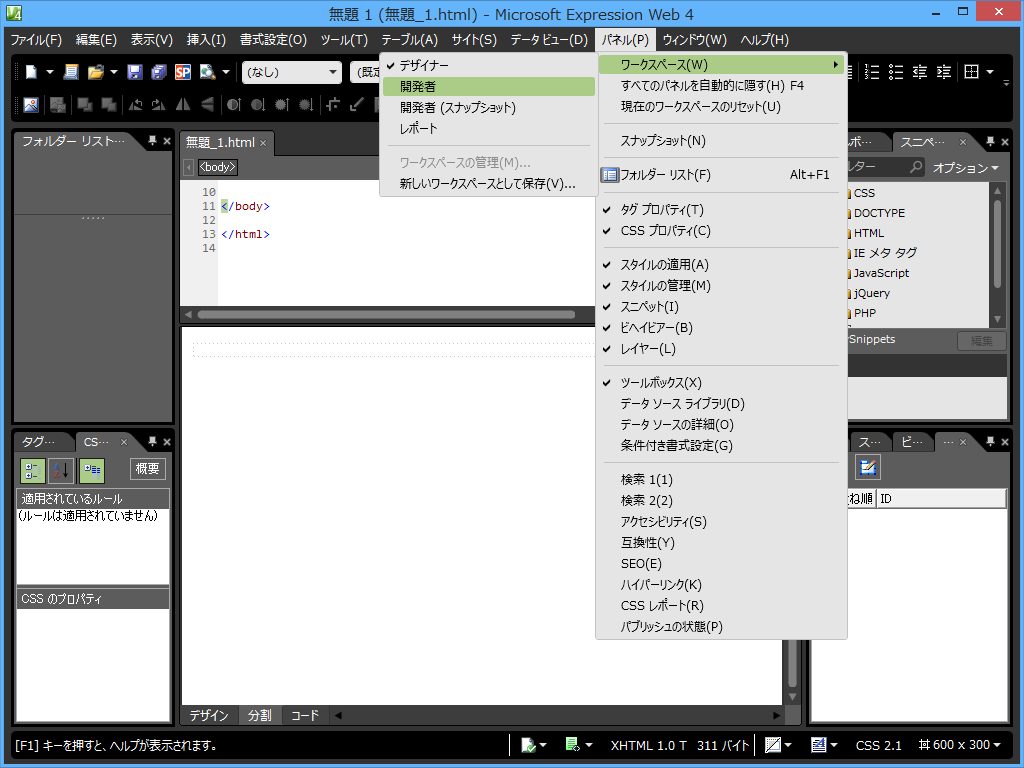Microsoft Expression Web のスクリーンショット
<1> Microsoft Expression Web
<2> 既存サイト利用 - インポート操作画面
<3> 既存サイト利用 - インポートサイト設定画面
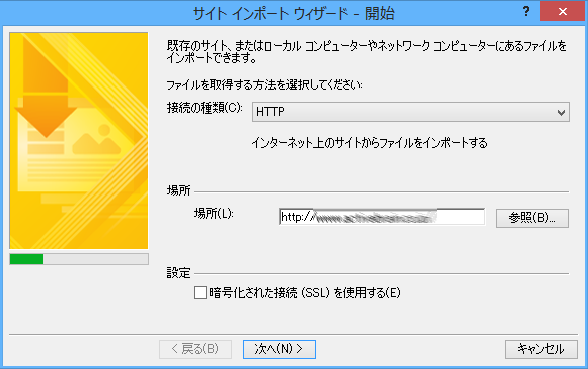
<4> 既存サイト利用 - ファイル保存先指定画面
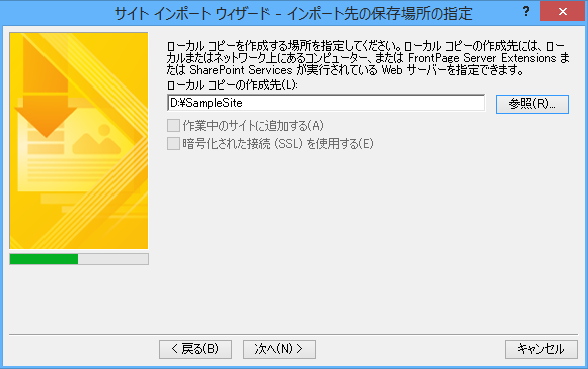
<5> 既存サイト利用 - インポート条件設定画面

<6> 既存サイト利用 - インポート開始画面
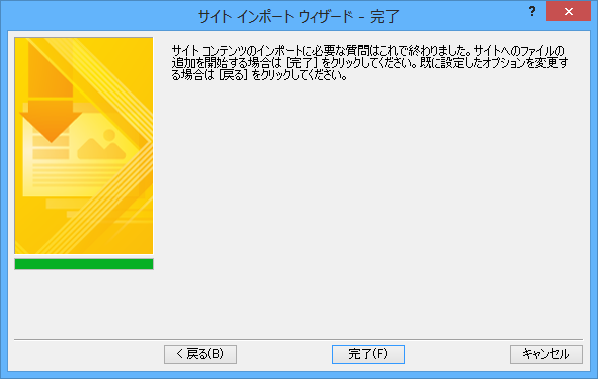
<7> 既存サイト利用 - インポート完了画面
<8> 新規サイト構築 - 新規サイト選択画面
<9> 新規サイト構築 - テンプレート選択画面
<10> 新規サイト構築 - 構築完了画面
<11> 主な機能 - コントロール一覧画面
<12> 主な機能 - スニペット一覧画面
<13> 主な機能 - タグプロパティ一覧画面
<14> 主な機能 - HTML切替画面
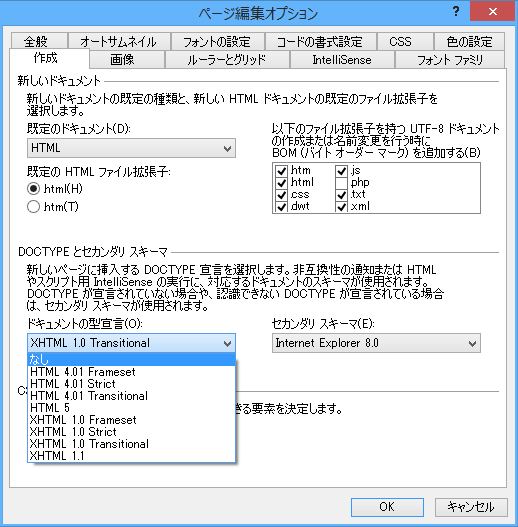
<15> 主な機能 - CSS切替画面
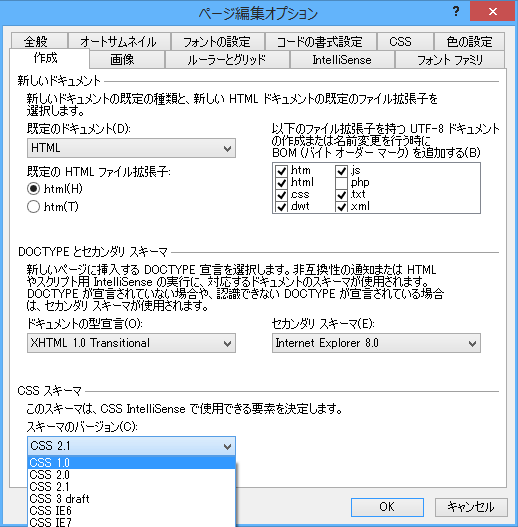
<16> 主な機能 - モード切替画面